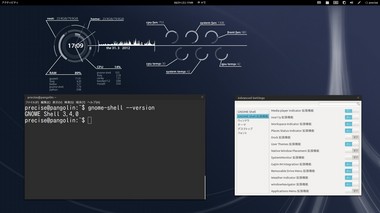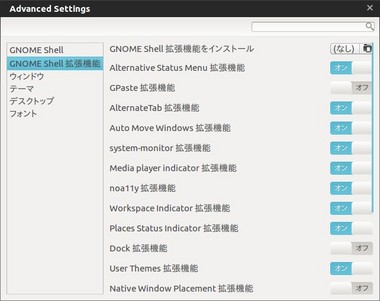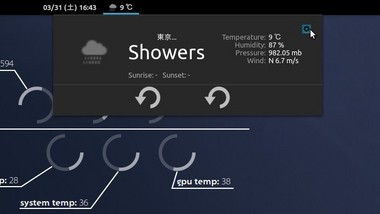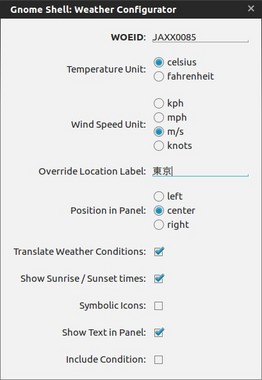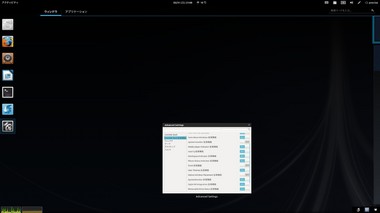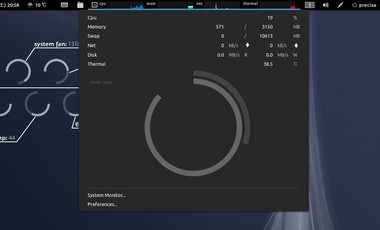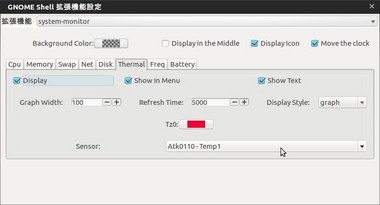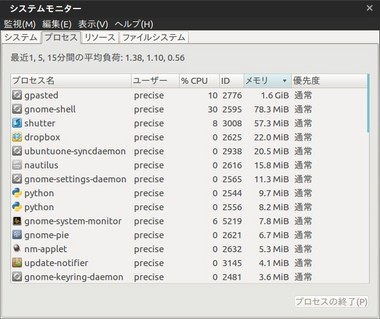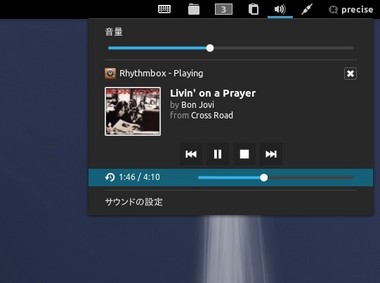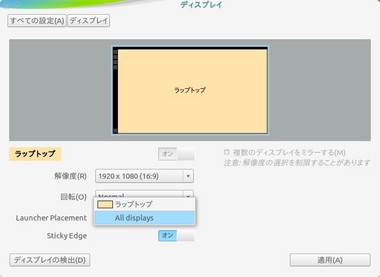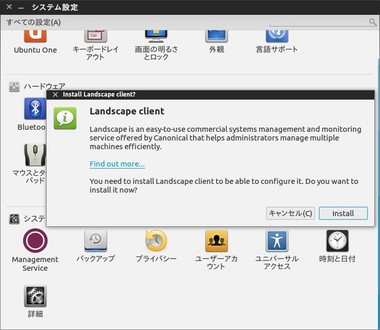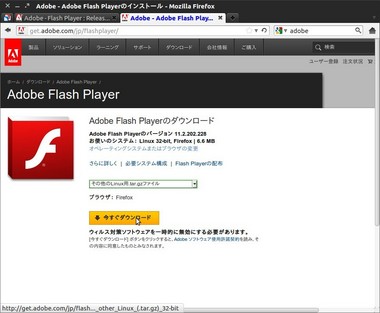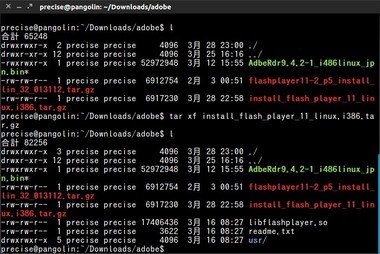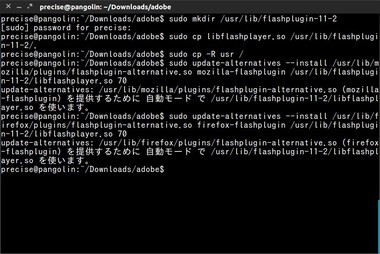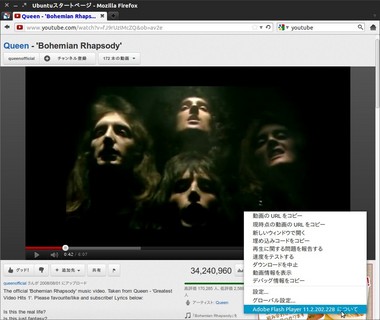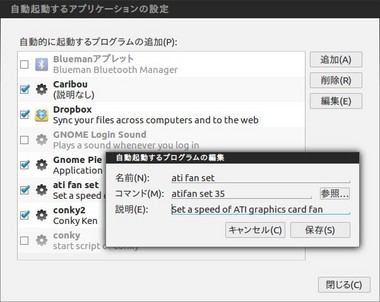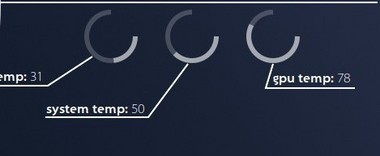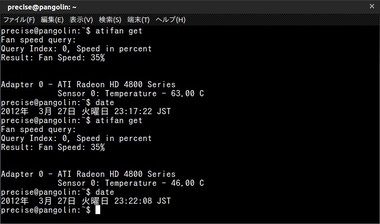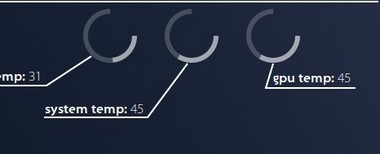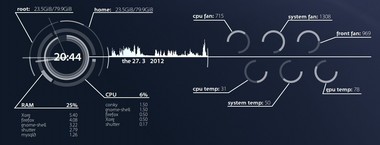【Ubuntu 12.04 Beta 2】Gnome Shell 3.4.0用エクステンションのインストールと各エクステンションの設定(Weather のWOEIDなど) [ubuntu]
つい最近(2011/3/下旬) Gnome Shell3.4になって、すぐにはエクステンション(extension)は出ないだろうと思っていたら、すぐにWebUPD8のPPAから提供されました。
http://www.webupd8.org/2012/03/official-gnome-shell-extensions-weather.html
それで、私はgitからソースコードを持ってきてビルド&インストールしていましたが、アンインストールしてWebUPD8のリポジトリからいれました。
上記リンクは英語なので、一応インストール方法の説明。
<インストール方法 >
0) 重複するエクステンションがあればアンインストールしておいてください。
1) リポジトリ(PPA)の追加。
下記のコマンドでリポジトリ(PPA)を追加します。
sudo add-apt-repository ppa:webupd8team/gnome3
sudo apt-get update
それとgnome-tweak-toolをまだ入れていない方は下記で入れてください。
sudo apt-get install gnome-tweal-tool
※ここ以降はインストールしたいエクステンションの項目だけ行ってください。
2) Official Gnome Shell Extensionsのインストール
下記のコマンドで、Dock, User Theme, Alternative Status Menu, Alternate Tab, Drive Menu, SystemMonitor, Gajim, Workspace Indicator, Apps Menu, Auto Move Windows, Native Window Placement, Places Menu, windowsNavigatorのエクステンションが入ります。
sudo apt-get install gnome-shell-extensions
3) Weather(お天気) Extensionのインストール
下記でWather Extensionがインストールできます。
sudo apt-get install gnome-shell-extensions-weather
お天気のエクステンションなので、天気を表示したい場所を設定する必要があります。
設定するにはエクステンションをクリックしてパネルをだして、右上の歯車(COG)をクリックします。
すると下記のウインドウが出ます。
一番上のWOEIDを設定する必要がありますが、ここで設定出来る値は日本ならJAXXで始まる番号です。
それで下記のリンクに一覧がありますので、表示したい場所の値を設定します。
http://edg3.co.uk/snippets/weather-location-codes/japan/
あとは、華氏より摂氏の方が日本人なら馴染みがあるとおもいますのでcelsiusの方にチェックをいれて、風速もm/sが馴染み深い(私はヨットに乗るのでKnotも平気ですが・・・)m/sにチェックをいれます。
その下のOverride location labelは、もう1つ上のスクリーンショットに「東京」と表示されていますが、この部分に表示したい文字を入れます。
設定したら、ウインドウを閉じて一度Gnome ShellをリスタートさせればOKのはずです。(ただ、3/31時点の私の環境ではgnome-shellをリスタートすると壁紙がズレるというバグが発生しています。)
4) システムモニター エクステンションのインストール
下記がインストールコマンドです。
sudo apt-get install gnome-shell-system-monitor
これは2) で入れたGnomeが提供しているsystem monitorとは違います。
Gnomeのものは下図で左下隅にでています。
下図のようにGnomeパネルに表示します。
ところがこれ、バグがありました。CPU温度を表示するために、上図のPreferencesをクリックすると下図がでます。ここで、「Thermal」タブを選んで、sensorの所を表示したい温度のものにします。(私のPCでは下図がCPU温度)
そして、表示すると下図のようにthermalの所がグラフが上に付いたままで役目を果たしていません。
それで、仮対処しました。
/usr/share/gnome-shell/extensions/system-monitor@paradoxxx.zero.gmail.com/extension.js
を下記のように直しました。
仮対処なので適当です。(上記の直し方だと、0°C~100°Cの間となります。)一応下図のように出るようになりました。
赤いグラフが真ん中より少し下ぐらいになっています。35°Cくらいだったと思います。
5) Gpaste(クリップボード履歴)エクステンションのインストール。
インストールコマンドは下記です。
sudo apt-get install gnome-shell-extensions-gpaste
ただし、3/31時点でこのエクステンションをONにしたら、メモリー使用量が数分でものすごい量に・・・。(本記事の一番最初のスクリーンショットのConkyの表示を見てもらってもわかると思います。)
なんか、おかしいのでOFFにしています。こちらは、まだ私は原因がわかっていません。
6) メディアエクステンションのインストール
インストールコマンドは下記。
sudo apt-get install gnome-shell-extensions-mediaplayer
使用方法はUnityのボリューム・インジケーターとほぼ同じなので省略。
以上です。
←USB 3.0 フラッシュメモリー
2011/4/5発売予定のエレコム社製フラッシュメモリー
なんでも最大60MB/sの転送速度らしい。
実際にでるのかな??
それより、USB 3.0のポートを持っていない
私のPCには不要か・・・
【Ubuntu 12.04 Beta 2】Ubuntu 12.04 (Precise Pangolin) Beta 2 リリース [ubuntu]
2012/3/29に予定通りUbuntu 12.04 (Precise Pangolin)がリリースされました。
https://wiki.ubuntu.com/PrecisePangolin/TechnicalOverview/Beta2
ダウンロードリンク:
http://www.ubuntu.com/testing/download
※近くのミラーサーバーにリダイレクトされます。
Desktop 32bit版のイメージが701Mと表示されています。CDに焼けるのかな??やっぱり無理かな??
参考リンク:
WEBUPD8:
http://www.webupd8.org/2012/03/ubuntu-1204-lts-beta-2-released.html
OMG!Ubuntu :
http://www.omgubuntu.co.uk/2012/03/ubuntu-12-04-beta-2-released/
Ubuntu Vibes :
http://www.ubuntuvibes.com/2012/03/ubuntu-1204-beta-2-released-changes-and.html
Unixmen :
http://www.unixmen.com/ubuntu-12-04-lts-precise-panglin-beta2-has-been-released-video/
Phoronix :
http://www.phoronix.com/scan.php?page=news_item&px=MTA3OTE
< 主なバージョン : 3/30時点>
カーネル : 3.2.0-20-generic (3.2.12 相当)
Xorig : 1.11.3
mesa : 8.0.2
Unity : 5.8.0
Compiz : 0.9.7.2
GTK-3 :3.4
Gnome Shell (公式リポジトリ) : 3.4
Firefox & Thunderbird : 11.0
LibreOffice : 3.5.1.2
今回は、ちょっと忙しいので記事を大幅に省略です。詳しくは、参考リンクを見てください。
すぐに見て分かるBeta 1からの大きな変更点は、
1) Unityをデュアルディスプレイとかで使用した場合に、 ランチャーをどこの画面に出すか設定出きるようになった。
※ただ、私はディスプレイを2つ以上持っていないので試していません。
2)Management Serviceとかいうのがシステム設定に追加されました。
これは私自身まったく分かっていません。
あとは、細かい点で改良がされています。それと、かなり日本語化が進みました。
< 私が気になる点 >
1) gnome-shellのバージョンが3.4
gnome-shellのバージョンが3.4で、これはgnomeが公開してすぐにリポジトリーでも公開されるという早さです。
おかげで、3/30の時点ではエクステンション(gnomeが公開しているもの)をgitから持ってきて自分でビルドことになりました。
gnome-shellのテーマや個人が作成したエクステンション関しても、3.4用のものは3/30時点でほとんど無いと思います。
---2012/3/31追記 ---
Gnome オフィシャルのgnome-shell エクステンションはWebupd8のPPAから提供されました。
http://www.webupd8.org/2012/03/official-gnome-shell-extensions-weather.html
https://launchpad.net/~webupd8team/+archive/gnome3?field.series_filter=precise
対応早い。。
---2012/3/31追記終わり ---
2) unity 5.8とcompiz 0.9.7.2の組み合わせがちょっと・・・
なぜか、 unity 5.8とcompiz 0.9.7.2の組み合わせになってから、私の環境では何かとトラブルが多くなりました。
compizのプラグインの設定次第ではunityが動かなかったり、conkyを動かしたらスクリプトによってはcompizが落ちたりしました。
compizのプラグインをフルリセットすることも2度もありました。下記の方法でリセットしました。
『【Ubuntu 11.10】Uniyのパネルやメニューがなくなった場合の対処方法。 Unityを初期状態に戻す方法. メモ』
とにかく、Beta 2が出る直前にかなりunity 3d(ubuntuセッション)が不安定な状態になりました。
あと一ヶ月でリリースなのだから不安定なの困るんだけどな。。。
←HDMIケーブル
HDMIケーブルって家の近くの量販店では
アマゾンのように安い品物がない。
大体、2倍くらいの値段がする。
メーカーが同じものでないので値段が違うのは
当たり前ですが、性能もそれなりに違うのかな??
【Ubuntu 12.04 Beta 1】AMD(ATI) Catalyst ドライバ 12.3 (fglrx 8.951) リリース。-- 今回はインストールしなかった。 [ubuntu]
2012/3/28にAMD Catalyst ドライバ 12.3(fglrx 8.951)がリリースされました。
ダウンロードリンクは下記。
http://support.amd.com/us/gpudownload/linux/Pages/radeon_linux.aspx
リリースノートはLinuxの事は記述していないので、Phoronixの下記のページが参考になります。
http://www.phoronix.com/scan.php?page=news_item&px=MTA3ODM
さらに、上記記事から情報交換のために下記のフォーラムにリンクが張ってあってあります。
http://phoronix.com/forums/showthread.php?69880-real-fglrx-12-3-released
ただ、今回はインストールするのを辞めました。
理由は、リポジトリから提供されているfglrx 8.96の方がバージョンが上ですし、普通に動いてくれているからです。
参考:『【Ubuntu 12.04 beta 1】AMD(ATI) fglrx 8.96がリポジトリからインストール可能になりました。』
それでも試しに、Catalyst 12.3をダウンロードしてみて展開してみました。(コマンドは下記)
chmod +x amd-driver-installer-12-3-x86.x86_64.run
./amd-driver-installer-12-3-x86.x86_64.run --extract foo
これでfooというディレクトリが作られて、その中にソースが展開されます。
中を覗いてみたら、下記のバク対処パッチ「fix-build-issue-on-i386-where-TS_USEDFPU-is-no-longe.patch」が入っていません。
https://bugs.launchpad.net/ubuntu/+source/fglrx-installer/+bug/947871
私が以前記事にした、『【Ubuntu 12.04 Beta 1】AMD(ATI) Catalyst ドライバ 12.2 (fglrx 8.95) リリース。-- カーネルモジュールのビルドエラーが出る(仮対処)』と同じような内容の対処です。
ですので、Ubuntu 12.04(precise) beta 1(ようはカーネル3.2.x以上)にインストールするとカーネルモジュールのビルドに失敗してインストールできません。
もし、パッチを当ててインストールしたいなら、下記のスレッドにパッチの記述があります。
http://devgurus.amd.com/message/1279528#1279528
今回のCatalystドライバー12.3の恩恵はWindowsの方が大きくて、Radeon HD 7000シリーズの7900番台、7800番台、7700番台フルサポートとなっています。
--- 2012/3/31追記 ---
上記記述の『Windowsの方が大きくて』は誤りで、Linuxも同様でした。
http://www.unixmen.com/amd-released-ati-catalyst-12-3-howto-install-in-ubuntu-and-linuxmint/
--- 2012/3/31追記終わり ---
←マックス ホッチキス(フラットタイプ)
昔、針先がフラットになるタイプの
ホッチキスを友人が持っていて、私も購入。
かなり使い易くて、止める失敗も少ないし、よかったです。
それもマックス社製でしたが、数年前に壊れて
工夫しないと使えない状態になりました。
最近、書類を閉じる機会が増えてきたので
また購入しようかな~と思っています。
【Ubuntu,Windows】Adobe Flash Player 11.2 (11.2.202.228) リリース [コンピュータ全般]
いつの間にか(2012/3/28までに)flash player 11.2(11.2.202.228)がリリースされていました。
今回でLinuxはAdobeからこのような形で提供されるのは、このバージョンが最後となるはずです。
ダウンロードリンク:
http://get.adobe.com/flashplayer/
リリースノートは下記なのですが、2012/3/28の時点では載っていません。
http://www.adobe.com/support/documentation/en/flashplayer/releasenotes.html
というわけで、ダウンロードは出来ますが、どこが変わったのかは記述ないのではっきりしません。ただ、恐らくBeta版と同じかと思います。
--- 2012/3/30 追記 ---
すでにリリースノートがでています。
--- 2012/3/30 追記終わり ---
<インストール>
Windowsの方は簡単なので省略です。ただインストールの画面が下図のようにすっきりです。
Ubuntuは、下記を入力してflashをとりあえずインストールしておいて、たまにアップデートをすればそのうちflash player 11.2が入ると思います。
sudo apt-get install flashplugin-installer
なるべく上記の方法でいれた方がよいです。
--- 2012/3/30 追記 ---
すでにリポジトリから提供されています。上記コマンドでインストールできます。(推奨)
--- 2012/3/30 追記終わり ---
それでも、早く入れたい方や手動でどうしても入れる必要がある方は下記の通りです。ただし、アンインストールの方法はためしてないので、勇気ある方のみです。
1) ダウンロードリンクからtar.gz形式をダウンロードする。
http://get.adobe.com/flashplayer/ にアクセスして下図のようにtar.gzをダウンロードします。
2) 展開する。
端末を起動して、ダウンロードしたディレクトリにカレントディレクトリを移動して、
tar xf install_flashplayer_11_linux_${arch}.tar.gz
# ${arch}の部分は32bit版ならi386とかになります。それと下図のスクリーンショットは、~/Downloads/adobeの中にinstall_flashplayer_11_linux_i386.tar.gzをダウンロードした場合の例です。
3) インストールする。
sudo mkdir /usr/lib/flashplugin-11-2
sudo cp libflashplayer.so /usr/lib/flashplugin-11-2/.
sudo cp -R usr /
sudo update-alternatives --install /usr/lib/mozilla/plugins/flashplugin-alternative.so mozilla-flashplugin /usr/lib/flashplugin-11-2/libflashplayer.so
sudo update-alternatives --install /usr/lib/firefox/plugins/flashplugin-alternative.so firefox-flashplugin /usr/lib/flashplugin-11-2/libflashplayer.so
これでflash player 11.2が使えるようになったはずです。
< Ubuntuに手動で入れた時のアンインストール >
私はまだ未検証ですが、いきなりコピーしたファイルを消さないでください。下記の2つのコマンドを入力してから、いらないファイルを消してください。
sudo update-alternatives --remove mozilla-flashplugin /usr/lib/flashplugin-11-2/libflashplayer.so
sudo update-alternatives --remove firefox-flashplugin /usr/lib/flashplugin-11-2/libflashplayer.so
この後、初めてflash playerをインストールした場合はインストール時にコピーしたファイルを全て消せばOKですが、
以前にパッケージでインストールしていて、なにを消したら良いのか分からない場合は、インストールしたファイルは残りますが下記のコマンドを入力するとリストが出るので、使用したい(またはロールバックしたい)flash playerのプラグインを選択するのが安全です。
sudo update-alternatives --config mozilla-flashplugin
sudo update-alternatives --config firefox-flashplugin
< 実際に動かしてみて >
いずれもBeta版とかとあまり変わりません。下記は全部動きました。
[IE9 32bit :Vista 32bit]
[firefox 11.0 32bit: Vista 32bit]
[firefox 11.0 32bit : Ubuntu 12.04 Beta 1 32bit]
※今回は全部Queenです。
< 余談 >
今回もYoutubeで試してみましたが、最近Youtubeはflash playerを使用せず、HTML5で再生する動画がいくつかあります。
上図のように、画面上を右クリックしてメニューが出たときに「HTML5について」があればflash では再生していません。
そしてこの「HTML5について」を選ぶと下図がでます。詳しいことが書いてあります。
上図のマウスポインタがある所を押すと、HTML5を使わずに再生するはずだと思うのですが・・・やはりHTML5で再生します。なぜ??
←HTML5の本
表紙に「入門」と書いてありますけど、恐らく
わかりやすく書かれた入門書ではないと思います。
だって、オライリーだもん。
HTML5の基礎技術についてはかかれている
と思うけど、、
基礎≠入門(わかりやすい記述)ではないですからね。
【Ubuntu】Catalyst (fglrx)ドライバーを利用して、ATI(AMD)グラフィックカードのファンスピードを変更する [ubuntu]
今までUbuntuを利用していて、私が一番困った問題の1つにGPUの温度がありました。夏場は特に高温(80°Cくらい)になって、それが元でマザーボードまで熱くなってしまって困っていました。
WindowsならCatalyst Control CenterからGPUのファンスピードを変更して温度が下げられるのですが、Ubuntu(Linux)では今まで方法が見つけられませんでした。(調べ方が悪かったのかも・・・)
それで、やっと見つけることが出来ました。下記のページです。
http://hashcat.net/wiki/changing_fan_speed_of_ati_under_linux
上記ページは設定の方が書いてありますが、まずは、前提条件としてfglrxが入っていることです。
参考: 『【Ubuntu 12.04 beta 1】AMD(ATI) fglrx 8.96がリポジトリからインストール可能になりました。』
上記ページには詳しく書いてありませんが、下記のコマンドでスピード(パーセント表示)を表示してくれます。
$ export DISPLAY=:0
$ aticonfig --pplib-cmd "get fanspeed 0"
初めの export DISPLAY=:0 はグラフィックカードの番号で、2枚刺しをしている方で2枚めを調べたい場合は、export DISPLAY=:0.1と最初に入力すればよいみたいです。(未検証)
それで、上記の記事にShell Scriptとあります。それで、簡単に使えるようにスクリプト化できます。ただし、このスクリプトを利用できるのは1枚めのグラフィックカードのみです。
例えば、/usr/local/binに作成する場合、(このコマンドはどのユーザーでも使う可能性があるので、今回は/usr/local/binに作成しました。)
cd /usr/local/bin
sudo vi atifan #エディターはお好きなのを・・・
ここで、上記リンクの中のShell Scriptの記述をコピーしてエディターの中にペーストしてセーブします。
sudo chmod +x atifan
これで、使えるようになりました。
<使い方>
ファンスピードの情報を取得する。
atifan get
ファンスピードを設定する。
atifan set 35
35という数字がスピードで、ファンの最大スピードに対する割合をパーセントで示した値を設定します。つまり35と設定したら、最大スピードの35%の早さになります。
< 運用 >
毎回このコマンドを入力するのは面倒なので、下図のように自動起動するアプリケーションに登録するのがよいと思います。
< 動かしてみて >
Ubuntu 12.04(precise) Beta 1に入れて試してみました。
まず初めに通常なら下図のような温度になってしまいます。ハードウエアモニター(Conky)のスクリーンショットです。
それで、atifan set 35で動かしてみます。
初めの温度が1つ前のスクリーンショットより低いのは、atifan set 35のコマンドを打ってから少ししてからatifan getのコマンドを入力したためです。かなり温度が下がっているのが分かると思います。
それで、Conkyの方をみると下図です。
さらにちょっと下がっていますが、system温度(マザーボードの温度)も5度ほど下がっています。
これくらいの温度なら、許せる範囲です。
ちなみにこのハードウエアモニター(Conky)は下図で、
1つ前の記事『【Ubuntu 12.04 beta 1】ハードウエアモニター(Conky)をUbuntu 12.04に入れてみました。(その2) -- ATI RadeonのGPU温度追加』のものです。
Conkyの設定していて、その関連で何気なくATIのファンスピードを調節できないか調べたら、やり方が見つかったわけです。
これで、夏場に思う存分Ubuntuが使えます。(´▽`) ホッ
←LED蛍光灯(スターター式20型用)
LEDの直管型の蛍光灯があったなんて
知らなかった。
この蛍光灯はスターター式(グローキューを使うやつ)専用の
ようで、インバーター式とかには使えないみたいです。
それと、アマゾンの評価をよんでいると「チラつき」があるようです。
どの程度かはまったく分かりません。